360极速浏览器退出时自动清除的方法
时间:2023-10-08 11:26:49作者:极光下载站人气:103
平时大家会需要使用360极速浏览器访问和登录自己需要的网页网站,而浏览的这些内容就会被自动记录到浏览器中,那么这对于你的一些隐私信息会有一定的泄露影响,而在该浏览器中可以进行设置清理上网痕迹,将自己平时上网的一些内容进行快速的清理掉,但是如果你经常手动清理这些内容就会非常的麻烦,对此我们可以设置每次退出浏览器的时候自动清理上网痕迹就好了,这样就会非常的方便,下方是关于如何使用360极速浏览器退出时自动清除的具体操作方法,如果你需要的情况下可以看看方法教程,希望对大家有所帮助。
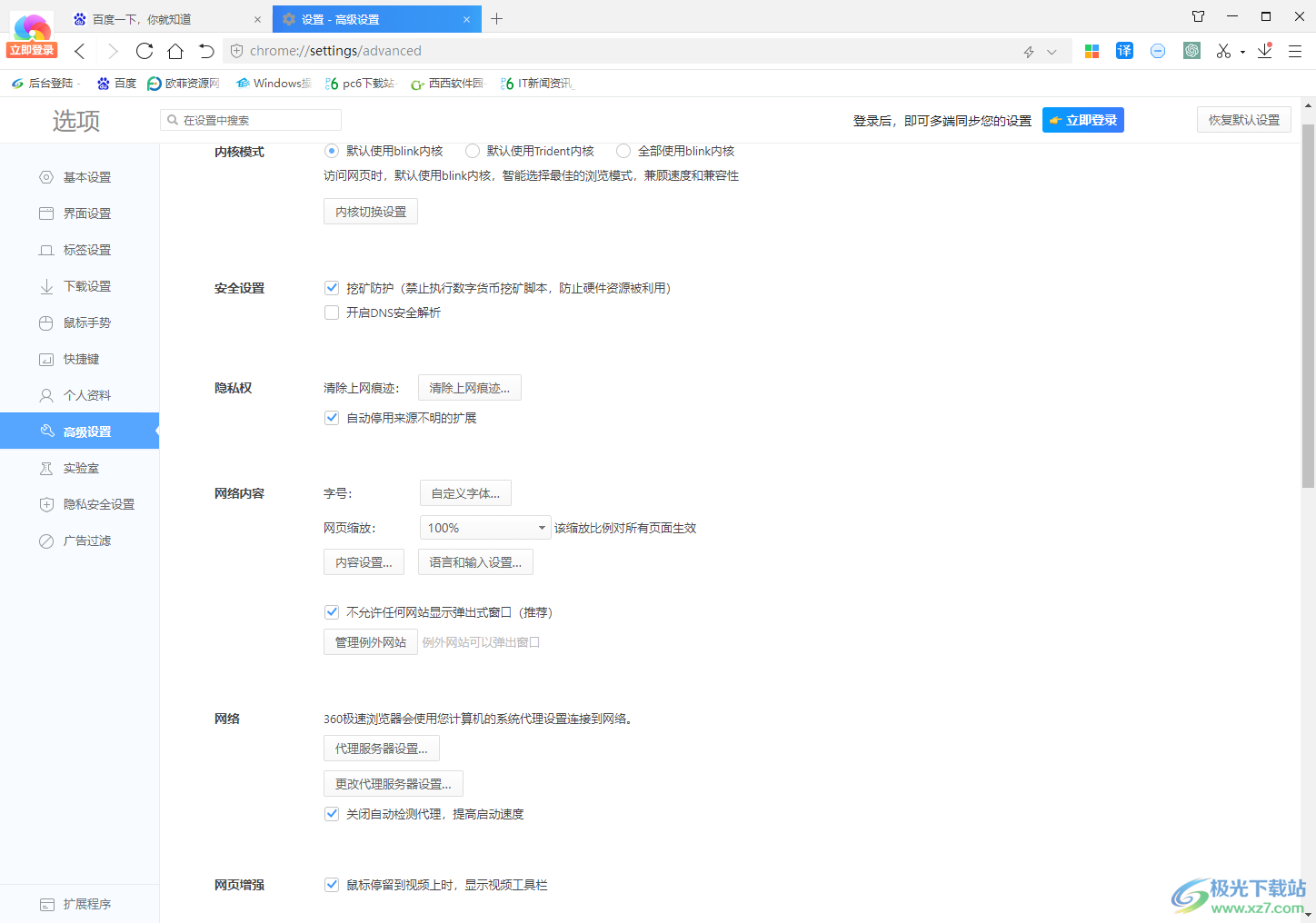
方法步骤
1.首先,我们需要将电脑上的360极速浏览器进行双击一下进入,然后在右上角的位置点击【三】图标,然后点击【选项】进入。
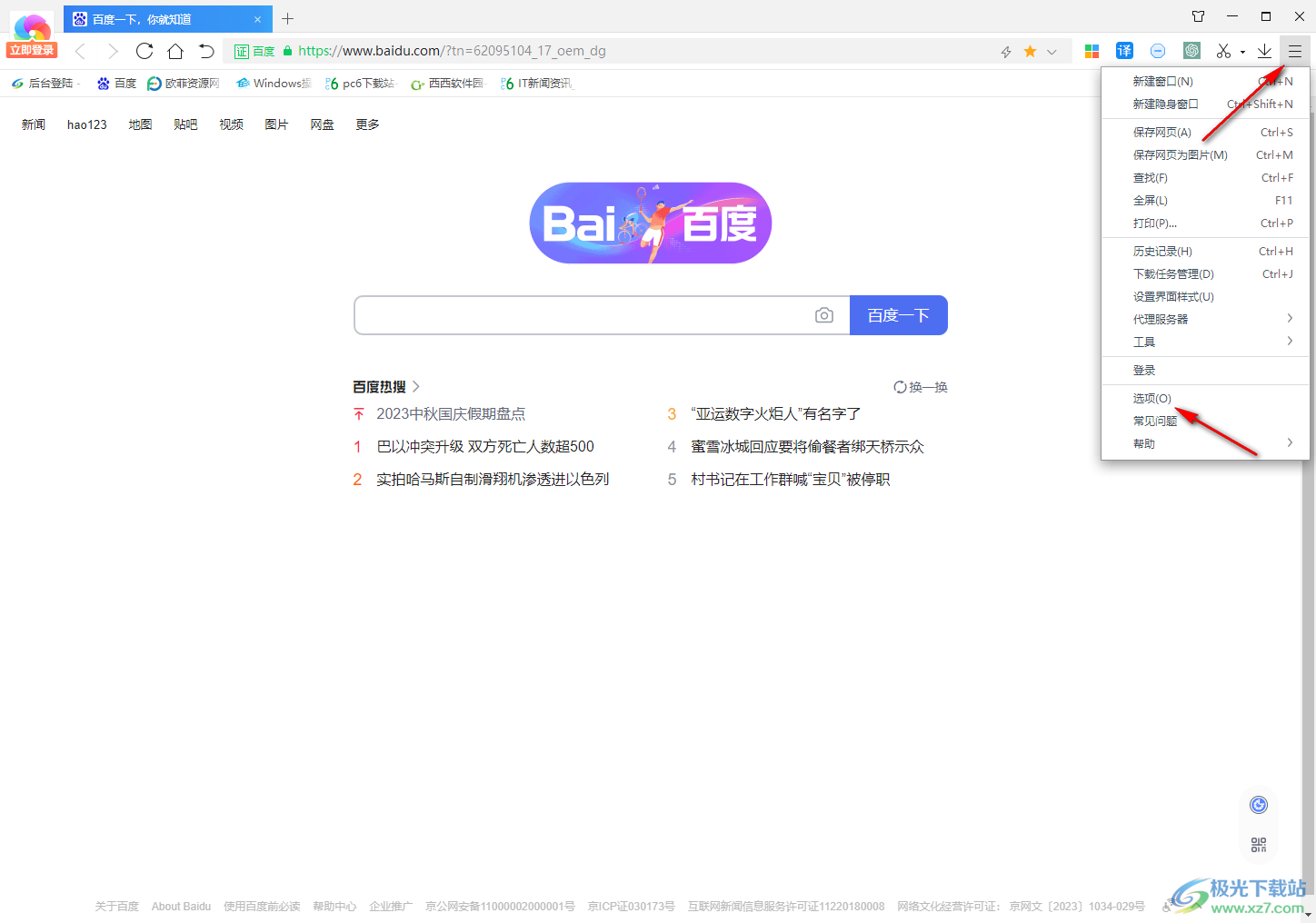
2.随后,我们即可进入到设置选项的窗口中,在左侧将【高级设置】选项进行点击,然后在右侧找到【隐私权】,然后点击【清除上网痕迹】按钮。
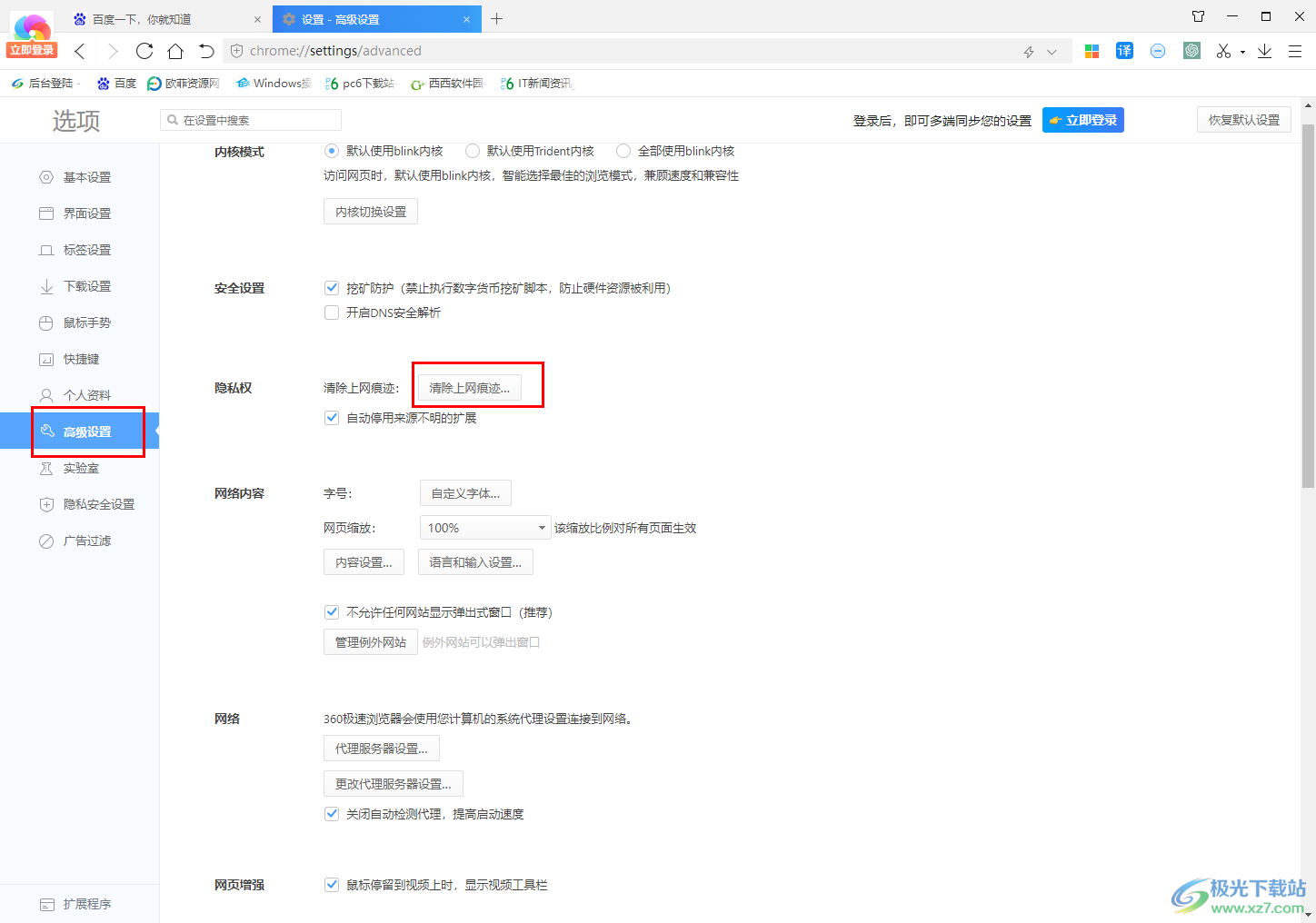
3.随后,在打开的窗口中,我们将清除这段时间的数据的时间范围进行设置一下,然后即可勾选下方要清除的相关选项。
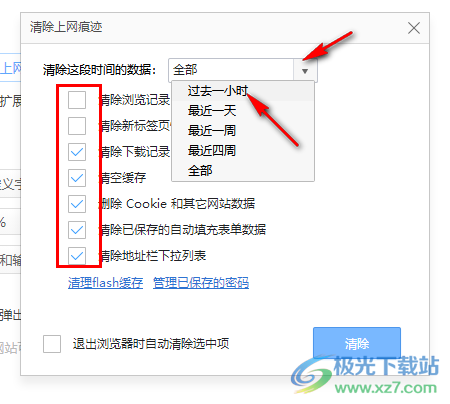
4.勾选好之后,点击【退出浏览器时自动清除选中项】进行点击勾选,随后就会弹出一个窗口,将该窗口中的【立即清除】按钮进行点击一下。
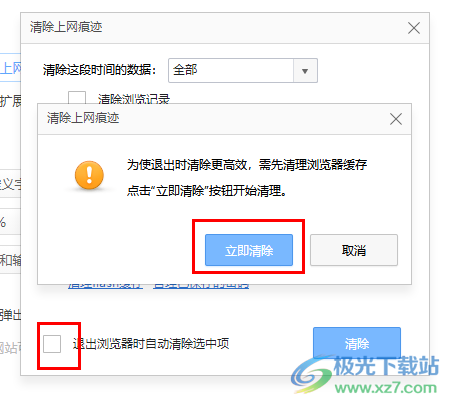
5.随后,我们可以再次点击清除按钮进行清理一下当前选中的内容即可。

以上就是关于如何使用360极速浏览器设置退出时自动清除痕迹的具体操作方法,通过以上的方法教程进行设置之后,那么我们每次退出浏览器之后,在浏览器中访问的相关内容都是会自动的被清理干净的,感兴趣的话可以操作试试。
相关推荐
相关下载
热门阅览
- 1百度网盘分享密码暴力破解方法,怎么破解百度网盘加密链接
- 2keyshot6破解安装步骤-keyshot6破解安装教程
- 3apktool手机版使用教程-apktool使用方法
- 4mac版steam怎么设置中文 steam mac版设置中文教程
- 5抖音推荐怎么设置页面?抖音推荐界面重新设置教程
- 6电脑怎么开启VT 如何开启VT的详细教程!
- 7掌上英雄联盟怎么注销账号?掌上英雄联盟怎么退出登录
- 8rar文件怎么打开?如何打开rar格式文件
- 9掌上wegame怎么查别人战绩?掌上wegame怎么看别人英雄联盟战绩
- 10qq邮箱格式怎么写?qq邮箱格式是什么样的以及注册英文邮箱的方法
- 11怎么安装会声会影x7?会声会影x7安装教程
- 12Word文档中轻松实现两行对齐?word文档两行文字怎么对齐?

网友评论